Įdiegti „Plano GTK“ temą nėra sunku,nes vartotojams nereikės rankos kurti temos, kad ją būtų galima įdiegti. Vis dėlto, jei norite teisingai naudoti šią temą „Linux“ sistemoje, turėsite atitikti tam tikrus reikalavimus. Pradedantiesiems „Plano“ daugiausia taikosi į „Gnome Shell“ ir „XFCE4“ darbalaukius, taigi jūs turite juos naudoti. Be to, savo kompiuteryje turėsite įdiegti keletą skirtingų priklausomybių, nes tema nebus tinkamai pateikta.
Šiame straipsnyje supaprastinsime procesą irpaaiškinkite, kaip įdiegti ir įjungti „Plano GTK“ temą „Gnome Shell“ ir „XFCE4“. Be to, paliesime, kaip naudoti „Plano“ kituose darbalaukiuose (ne „Xfce“ / „Gnome“).
Įdiekite „Via Git“

Siūlomas metodas „Git“ įdiegti šią temą. Norėdami pradėti, atidarykite terminalą ir įdiekite „Git“ paketą kartu su reikiamomis priklausomybėmis, kurias „Plano“ reikia tinkamai paleisti.
Ubuntu
sudo apt install gtk2-engines-murrine gtk2-engines-pixbuf git
Debian
sudo apt-get install gtk2-engines-murrine gtk2-engines-pixbuf git
Fedora
sudo dnf install gtk-murrine-engine gtk2-engines git
„OpenSUSE“
sudo zypper install gtk-murrine-engine gtk2-engines git
Pasirūpinę visomis priklausomybėmis, diegimas gali prasidėti. Pirmiausia įgykite šaknies apvalkalą terminale prisijungę prie „root“ su. Jei jūsų „Linux“ paskirstymas (tikriausiai „Ubuntu“) išjungtas su, galite apeiti naudodamiesi sudo -s vietoj to.
su
Dabar, kai terminalas yra šaknis, mes galėsime sąveikauti su failų sistema be jokių problemų. Naudojant Kompaktinis diskas komandą, perkelkite šakninį terminalą į reikiamą temų katalogą.
cd /usr/share/themes/
Naudojant Git įrankį, atsisiųskite naujausią „Plano“ temos šaltinį.
git clone https://github.com/lassekongo83/plano-theme.git
„Git“ turėtų automatiškai sukurti tinkamą „Plano“ aplanką tiesiogiai / usr / bendrinti / temos /. Naudoti Kompaktinis diskas įrankis perkelti į aplanką „Plano“.
cd plano-theme
Bėk ls patikrinti, ar ten yra visi failai. Jei jis nesutampa su „Github“ puslapiu, pakartokite procesą dar kartą. Kai patvirtinsite, kad viskas yra, ištrinkite failą README.md naudodami rm.
rm README.md
Atnaujinkite temą per „Git“
„Plano“ temos įdiegimas naudojant „Git“ klonąnei atsisiųsti „Master.zip“ failą ir patirti skausmą jį išgaunant yra lengva. Dažniausiai galimybė automatiškai atsisiųsti atnaujinimus be rūpesčių. Norėdami bet kada atnaujinti „Plano“ temą, eikite į terminalą ir įsigykite šaknį naudodami su arba sudo -s. Tada naudokite Kompaktinis diskas norėdami perkelti terminalą į reikiamą aplanką.
su cd /usr/share/themes/plano-theme/
Naudokite traukti priversti atnaujinti. Suprasti tai git traukti kodą atsisiunčia tik tada, jei yra pakeitimų.
git pull
Jei Plano yra atnaujintas, nieko neatsitiks. Norėdami sekti pokyčius ir nustatyti, ar reikalingas atnaujinimas, kiekvieną kartą kartkartėmis patikrinkite Plano įsipareigojimo puslapį.
Diegimas per „Via Ubuntu PPA“
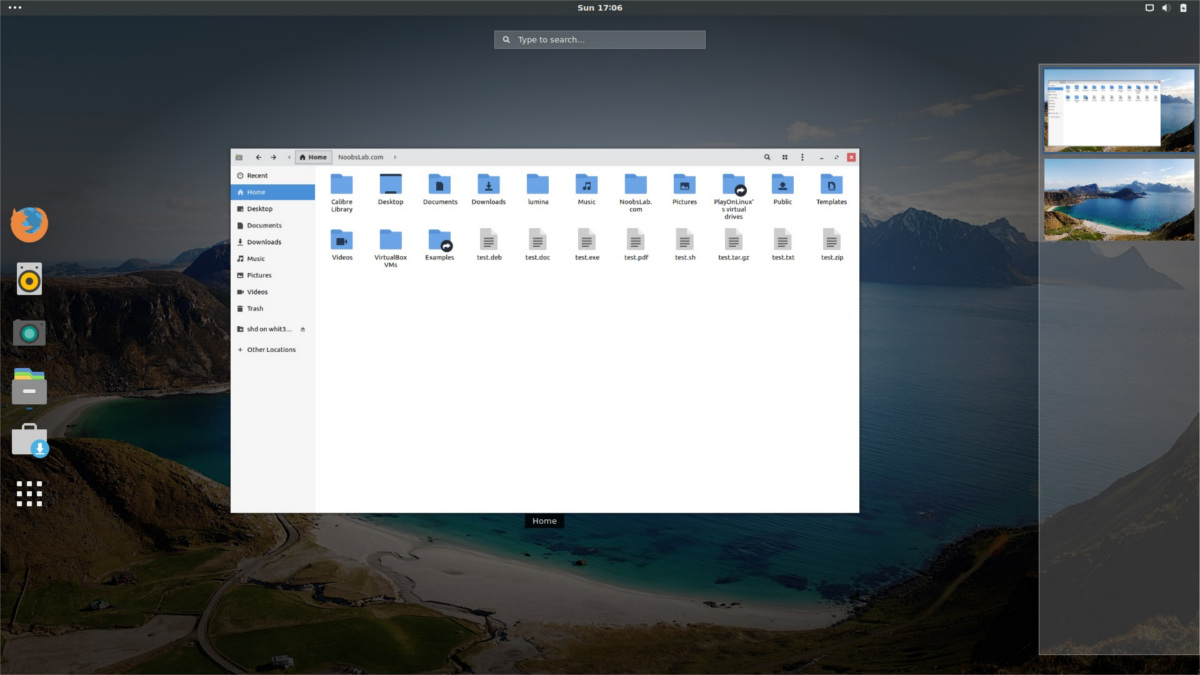
„Ubuntu“ vartotojai nori naudotis „Plano“ neturėdamisusigundyti Gitui sekasi! „Noobslab“ dėka galima įdiegti „Plano“ PPA. Norėdami jį pridėti, atidarykite terminalo langą ir įveskite šią komandą.
Pastaba: panašu, kad „Noobslab“ temos PPA dar neturi „Ubuntu 18.04“ palaikymo. Geriausia vadovautis šaltinio instrukcijomis, jei naudosite šią versiją.
sudo add-apt-repository ppa:noobslab/themes
Pridėjus „Noobslab“ PPA, svarbu atnaujinti „Ubuntu“ programinės įrangos šaltinius. Jei to nepadarysite, tema nebus tinkamai įdiegta.
sudo apt update
Jei atnaujinimas sako, kad yra kokių nors programinės įrangos naujinių, įdiekite juos naudodami patobulinti įrankis.
sudo apt upgrade -y
Dabar, kai viskas atnaujinta, saugu įdiegti „Plano“ temą.
sudo apt install plano-theme
Norite pašalinti „Plano“? Bandyti apt pašalinti.
sudo apt remove plano-theme
Diegimas „Via Arch Linux“ vartotojų saugykloje
Įdiegti „Plano“ iš AUR yra nesunku. Tai pradedama gavus naujausią Git įrankis iš „Pacman“ paketo tvarkyklės.
sudo pacman -S git
Įdiegę „Git“, dabar ją galėsite naudoti norėdami atsisiųsti naujausią „Plano“ versiją GTK tema.
git clone https://aur.archlinux.org/gtk-theme-plano-git.git
Iš čia naudokitės Kompaktinis diskas komanda pakeisti terminalo operacinį katalogą į naujai sukurtą gtk-tema-plano-git aplankas.
cd gtk-theme-plano-git
Aplanko viduje paleiskite makepkg komanda generuoti naują paketą. Būtinai atkreipkite dėmesį į priklausomybės klaidas. Supraskite, jei kas nors nepavyksta įdiegti automatiškai, jūs būsite atsakingi už tai, kad tai atliktumėte rankiniu būdu. Priklausomybės failai yra „Plano AUR“ puslapio skyriuje „Priklausomybės“.
makepkg -si
„Plano“ naudojimas su kitais darbalaukiais
Nors kūrėjas tai konkrečiai teigiaši tema skirta „Gnome Shell and XFCE4“, ji turėtų veikti su visais šiuolaikiniais staliniais kompiuteriais, palaikančiais GTK (arba galinčiais skaityti XFCE4 temos failus). Tai reiškia, kad „Plano“ tema turėtų būti naudojama kaip „Cinamonas“, „Mate“, „Gnome Shell“, „Budgie“, „Unity 7“ ir net LXDE. Verta paminėti, kad taip pat yra įtraukta „Openbox“ tema, todėl „Openbox WM“ gerbėjai taip pat galės ją patikrinti.
Nežinote, kaip pritaikyti šią temą darbalaukio aplinkoje? Peržiūrėkite mūsų išsamius pritaikymo vadovus, susijusius su visomis pagrindinėmis žemiau pateiktomis „GTK + Linux“ darbalaukio aplinkomis.
- Cinamonas
- Gnome Shell
- LXDE
- Mate
- Budgie
- XFCE4











Komentarai